本文示範 VMware vSphere ESXi 7.0.3 安裝步驟,在安裝前應先下載適當的 ISO 檔案,如 HP 的伺服器來安裝,就下載 HP 專用的 ISO 檔案來進行安裝。
本次示範的安裝檔案是 VMware-ESXi-7.0.3-20036589-HPE-703.0.0.10.10.0.12-Oct2022,安裝於 HP DL380 Gen10 Plus 的伺服器上,伺服器已經先行完成 RAID 的陣列設定。
示範 ESXi 版本:7.0.3
1. 使用 ISO 檔案開機。
2. 進入歡迎介面。按[Enter]繼續。
3. 終端使用者授權協定,按[F11]同意並繼續。
4. 選擇將要安裝的位置(黃字),然後按[Enter]繼續下一步。
5. 選擇要使用的鍵盤布局,一般選擇 US Default 即可,按[Enter]繼續下一步。
6. 輸入 root 的密碼,完成後按[Enter]繼續下一步。
7. 確認安裝,按 [F11] 就會開始進行安裝。
8. 等候安裝進度條。
9. 安裝完成準備重新開機,先移除安裝程式的掛載媒體後按 [Enter] 重新開機。
10. 系統正在關機中,完成會自動重新開機。
11. 開機中。
12. 開機完成,可以使用螢幕提示的 IP 及先前的 root 的密碼進行登入 ESXi 管理介面。
13. 在同網段的 PC 上使用瀏覽器打開提示的 IP,就可以登入 ESXi 管理介面。
以上步驟完成 VMware ESXi 7.0.3 安裝作業。




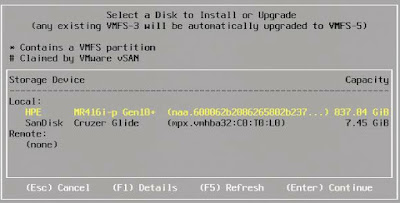











沒有留言:
張貼留言